Publicado el 14 de Octubre del 2019
756 visualizaciones desde el 14 de Octubre del 2019
2,0 MB
21 paginas
Creado hace 12a (21/01/2013)
2013
Universidad Veracruzana.
M.I. Alberto Pedro
Lorandi Medina
[ Documento con portada,
índices de contenido
automáticos, hojas pares e
impares diferentes ]
Tutorial para la creación de un documento en Word 2010 que incluye: portada, índices de
contenido automáticos incluyendo imágenes y tablas, configurado con hojas pares e impares
diferentes
��Tabla de Contenido
Preparación del Documento ............................................................................................................... 1
Portada ................................................................................................................................................ 1
Encabezado de Página Impar .............................................................................................................. 2
Píe de Página Impar ............................................................................................................................. 3
Ajuste a Páginas Pares e Impares Diferentes ...................................................................................... 5
Encabezados de Páginas Pares ............................................................................................................ 6
Píe de Página Par ................................................................................................................................. 7
Creación de Índices o Tablas de Contenido ........................................................................................ 8
Creando una Sección ........................................................................................................................... 8
Tabla de Contenido Automática........................................................................................................ 10
Tabla de Ilustraciones........................................................................................................................ 12
Lista de Tablas ................................................................................................................................... 13
Comprobación Final .......................................................................................................................... 15
��Lista de Ilustraciones
Ilustración 1 Selección de Insertar en la Cinta de Opciones ............................................................... 1
Ilustración 2 Selección de Portada ...................................................................................................... 1
Ilustración 3 Portada creada y creación automática de la primera hoja del documento ................... 2
Ilustración 4 Selección de la primera página del documento ............................................................. 2
Ilustración 5 Selección de Insertar nuevamente en la Cinta de Opciones .......................................... 2
Ilustración 6 Insertar píe de página ..................................................................................................... 3
Ilustración 7 Encabezado de página creado ........................................................................................ 3
Ilustración 8 Selección de insertar píe de página ................................................................................ 4
Ilustración 9 Píe de página creado ...................................................................................................... 4
Ilustración 10 Cerrando herramienta de encabezado y píe de página ............................................... 4
Ilustración 11 Selección de la herramienta de configuración de página ............................................ 5
Ilustración 12 Herramienta de configuración de página ..................................................................... 5
Ilustración 13 Herramienta de Ajuste de Páginas ............................................................................... 5
Ilustración 14 Docuemnto con Encabezado y Píe de Página............................................................... 6
Ilustración 15 Insertando un Salto de Página ...................................................................................... 6
Ilustración 16 Insertando Encabezado de una página par .................................................................. 7
Ilustración 17 Página Par con Encabezado de página ......................................................................... 7
Ilustración 18 Insertando Píe de Página Par........................................................................................ 7
Ilustración 19 Documento con Encabezados y Píes de Páginas Pares e Impares ............................... 8
Ilustración 20 Cerrando la Herramienta de Encabezados y Píes de Páginas ...................................... 8
Ilustración 21 Punto para insertar un “Salto de Sección” ................................................................... 9
Ilustración 22 Selección de Diseño de página de la Cinta de Opciones .............................................. 9
Ilustración 23 Insertando un Salto de Sección .................................................................................... 9
Ilustración 24 Salto de Sección Insertado ......................................................................................... 10
Ilustración 25 Insertando Textos para Tablas de Contenido ............................................................. 10
Ilustración 26 Insertando Tabla de Contenido .................................................................................. 11
Ilustración 27 Herramienta de Ajuste de Tabla de COntenido ......................................................... 11
Ilustración 28 Paso final para Tabla de Contenido ............................................................................ 11
Ilustración 29 Sitio para insertar una Lista de Imágenes .................................................................. 12
Ilustración 30 Insertando una Tabla de Ilustraciones ....................................................................... 12
Ilustración 31 Herramienta de Tablas de Ilustraciones ..................................................................... 13
Ilustración 32 Tabla de Ilustraciones insertada ................................................................................. 13
Ilustración 33 Insertando una Lista de Tablas ................................................................................... 14
Ilustración 34 Herramienta de Ajuste de Tablas de Ilustraciones (Tablas) ....................................... 14
Ilustración 35 Lista de Tablas insertada ............................................................................................ 14
Ilustración 36 Insertando un Salto de Página para ver las Hojas Pares ............................................ 15
Ilustración 37 Documento finalizado ................................................................................................ 15
Ilustración 38 Salvando Docuemnto ................................................................................................. 16
� DOCUMENTO CON PORTADA, ÍNDICES DE CONTENIDO AUTOMÁTICOS, HOJAS
PARES E IMPARES DIFERENTES
21 de enero
de 2013
Preparación del Documento
1. Abrir Word 2010 y crear un documento nuevo.
Portada
2. Click en Insertar en la “Cinta de Opciones” (parte superior).
Ilustración 1 Selección de Insertar en la Cinta de Opciones
3. Click en Portada (se abre un recuadro donde se selecciona la portada).
Ilustración 2 Selección de Portada
4. Selecciona la portada de nuestro agrado por ejemplo “Austero”.
Universidad Veracruzana. | Preparación del Documento 1
�21 de enero
de 2013
DOCUMENTO CON PORTADA, ÍNDICES DE CONTENIDO AUTOMÁTICOS, HOJAS
PARES E IMPARES DIFERENTES
5. La portada es insertada y se crea una nueva página de manera automática, esta página
será la página 1 de nuestro documento cuando configuremos el uso de “Páginas pares e
impares diferentes) más adelante y por lo tanto, será una página impar.
Ilustración 3 Portada creada y creación automática de la primera hoja del documento
Encabezado de Página Impar
6. Colocarse al inicio de la hoja en blanco creada en el paso anterior
Ilustración 4 Selección de la primera página del documento
7. Seleccionar Insertar en la Cinta de opciones
Ilustración 5 Selección de Insertar nuevamente en la Cinta de Opciones
2 Encabezado de Página Impar | Universidad Veracruzana.
� DOCUMENTO CON PORTADA, ÍNDICES DE CONTENIDO AUTOMÁTICOS, HOJAS
PARES E IMPARES DIFERENTES
21 de enero
de 2013
8. Seleccionar Encabezado
Ilustración 6 Insertar píe de página
9. Buscar el encabezado “Austero (página impar)” (el mismo nombre que usamos para
nuestra portada)
10. Se crea el encabezado de nuestra primera página
Ilustración 7 Encabezado de página creado
Píe de Página Impar
11. Ahora seleccionar “Píe de Página”
Universidad Veracruzana. | Píe de Página Impar 3
�21 de enero
de 2013
DOCUMENTO CON PORTADA, ÍNDICES DE CONTENIDO AUTOMÁTICOS, HOJAS
PARES E IMPARES DIFERENTES
Ilustración 8 Selección de insertar píe de página
12. Buscar el píe de página “Austero (página impar)” (el mismo nombre que usamos para
nuestra portada)
13. El píe de página es creado
14. Click en “Cerrar encabezado y píe de página.
Ilustración 9 Píe de página creado
Ilustración 10 Cerrando herramienta de encabezado y píe de página
4 Píe de Página Impar | Universidad Veracruzana.
� DOCUMENTO CON PORTADA, ÍNDICES DE CONTENIDO AUTOMÁTICOS, HOJAS
PARES E IMPARES DIFERENTES
21 de enero
de 2013
Ajuste a Páginas Pares e Impares Diferentes
15. Ahora necesitamos configurar el documento para que use “páginas pares e impares
diferentes.
16. Click en “Diseño de página” seleccionando el ícono pequeño en la parte inferior
 Crear cuenta
Crear cuenta
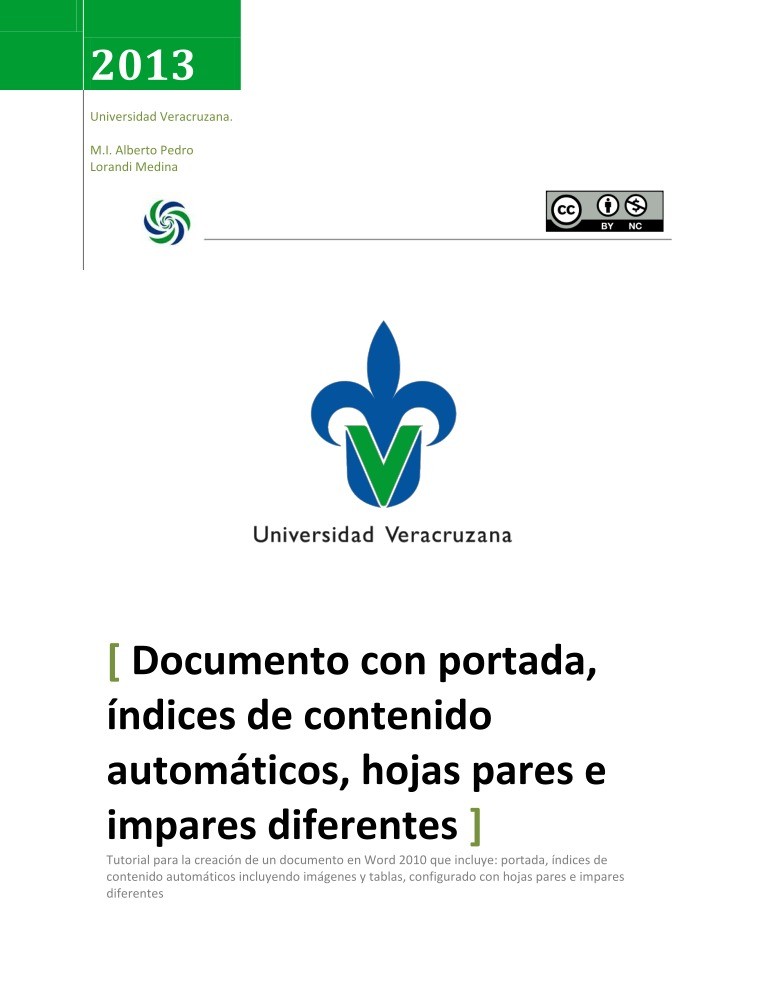

Comentarios de: Documento con portada, índices de contenido automáticos, hojas pares e impares diferentes (0)
No hay comentarios